电脑插了网线为什么还是没有网络但WiFi正常
可能的原因和解决方法,包括网线连接问题、网络设置问题、IP地址分配问题、网卡驱动程序问题。在遇到这样的问题时,可以尝试上述方法来解决。

很多人都会有这样的情况,明明已经用电脑插了网线,但是无法上网,尤其是在公司或者学校的情况下更为常见。
然而奇怪的是,WiFi却可以正常使用,这个到底是为什么呢?本文将为大家讲解该问题的可能原因和解决方法。
1.网线连接问题
首先,最常见的原因是网线连接不稳定或连接错误。需要检查一下网线端口和网线本身是否有损坏,是否插入正确。
2.网络设置问题
其次,检查一下电脑的网络设置,是否将网卡禁用或者使用了代理服务器。可以选择在控制面板中打开“网络和共享中心”后,点击“更改适配器设置”,确认网卡是否启用。
3.IP地址分配问题
另一种情况是DHCP服务器无法为电脑分配IP地址。可以右键单击网络连接图标,在弹出的菜单中选择“打开网络和共享中心”,然后点击下方的“更改适配器设置”。
找到当前的网络连接,右键单击选择“属性”,双击“Internet协议版本4(TCP/IPv4)”,然后选择“自动获取IP地址”和“自动获取DNS服务器地址”。
4.网卡驱动程序问题
如果电脑的网卡驱动程序更新不及时或者不完整,也可能导致电脑无法使用有线网络。可以先升级驱动程序或者尝试重新安装一次。
1.重新启动相关服务
打开“服务”,找到需要开启的服务,打开它们的属性,“开始”按钮会出现在屏幕底部。需要检查的服务包括DNS客户端、DHCP客户端等。
2.检查网线
如果无法连接互联网,需要检查一下网线是否连接的紧凑。尝试用不同的网线连接到电脑上,或者将网线连接到另一台电脑上以确保网线功能正常。
3.重置IP地址
在命令行输入“ipconfig/release”和“ipconfig/renew”,分别释放和重置电脑的IP地址,然后重启计算机。这样可以重置“赋予”电脑的IP地址,以及重新寻找可用的网络连接。
4.更新网卡驱动程序
可以使用Device Manager或者安装驱动程序软件来更新网卡驱动程序,确保电脑上的驱动程序都是最新的。
无法连接到互联网的问题可能有很多原因,我们需要逐个排查,找到正确的解决方案。
本文讲述了可能的原因和解决方法,包括网线连接问题、网络设置问题、IP地址分配问题、网卡驱动程序问题。
在遇到这样的问题时,可以尝试上述方法来解决。最后,还要提醒大家定期升级系统和防火墙,确保电脑的网络环境一直得到保护。
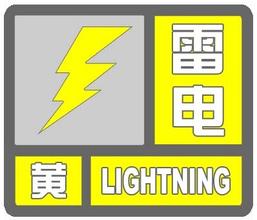
 0
0 
 0
0 
 0
0 
 0
0 
 0
0 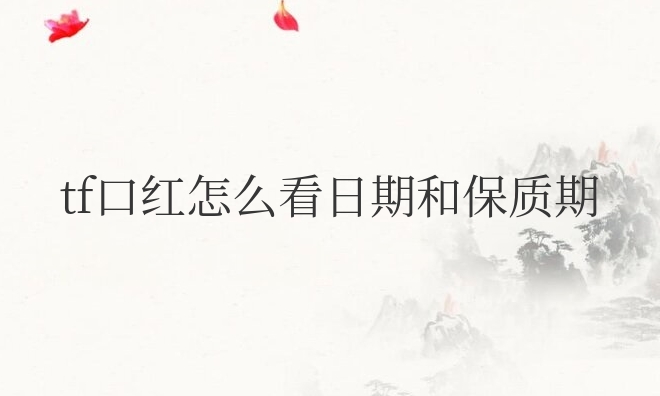
 0
0 
 0
0 
 0
0 
 0
0 
 0
0